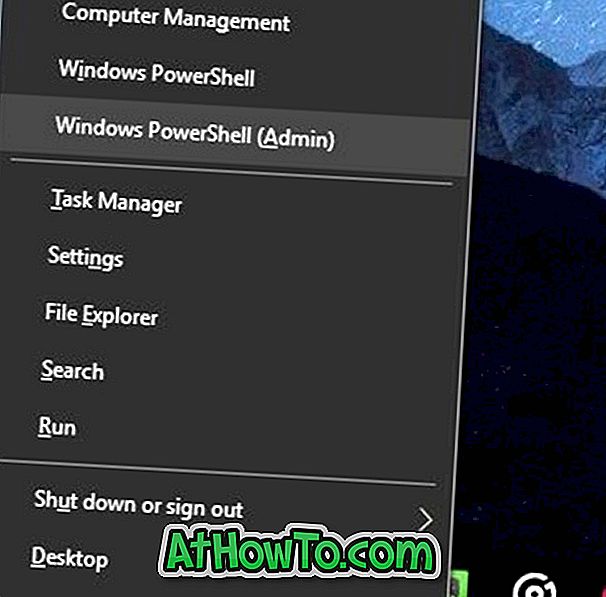Semua penyemak imbas web moden menawarkan anda menyimpan maklumat kad kredit supaya penyemak imbas secara automatik boleh mengisi butiran kad kredit untuk anda dan membantu anda menyelesaikan transaksi dalam talian dengan cepat.
Microsoft Edge, seperti penyemak imbas web lain di luar sana, meminta anda menyimpan maklumat kad mengenai penyerahan borang dengan butiran kad kredit. Jika anda menerima permintaan Edge untuk menyimpan maklumat kad, Microsoft Edge selamat menyimpan butiran kad kredit anda. Selain itu, ia tidak pernah menyimpan maklumat CVV.
Walaupun kad kredit yang anda simpan dalam pelayar Edge disimpan dengan selamat, seseorang tidak seharusnya menyimpan maklumat kad kredit pada PC atau telefon pintar kerana mereka tidak membuktikan kebodohan atau bukti hack. Walaupun, secara teknikal, tiada siapa yang tidak boleh menggunakan kad anda tanpa maklumat CVV, kami masih menasihatkan anda untuk menyimpan butiran kad simpanan.
Jika anda juga telah menyimpan kad kredit dalam pelayar Edge, anda mungkin mahu memadamkan butiran kad kredit dari Edge dalam Windows 10. Kaedah ini juga boleh digunakan untuk melihat semua kad kredit yang disimpan dan mengedit butiran mereka.
Petua: Anda boleh menghentikan Edge dari meminta untuk menyimpan maklumat kad kredit.
Lihat dan hapus butiran kad yang disimpan di Edge dalam Windows 10
Berikut ialah cara untuk melihat dan memadamkan maklumat kad kredit yang disimpan dalam pelayar Edge dalam Windows 10.
Langkah 1: Buka pelayar Edge. Klik Tetapan dan ikon Lagi (...) dan kemudian klik Tetapan .
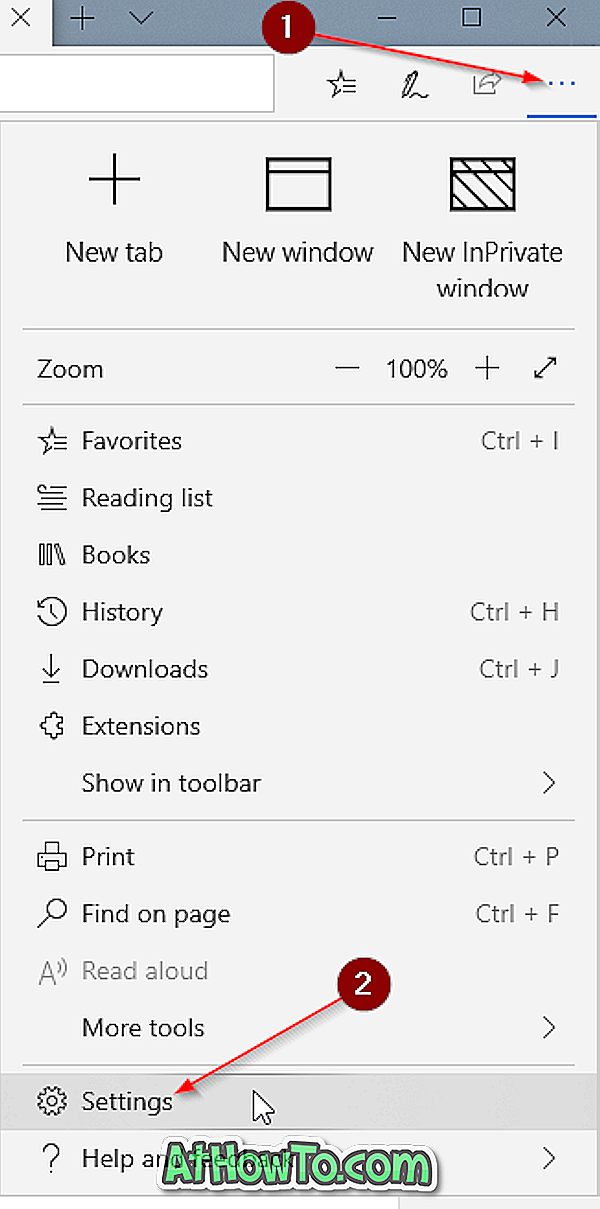
Langkah 2: Klik Kata Laluan & autofill . Di bawah bahagian Autofill, anda akan melihat Urus borang dan Urus butang kad. Klik Uruskan butang kad untuk melihat semua maklumat kad kredit yang disimpan dalam penyemak imbas Edge.
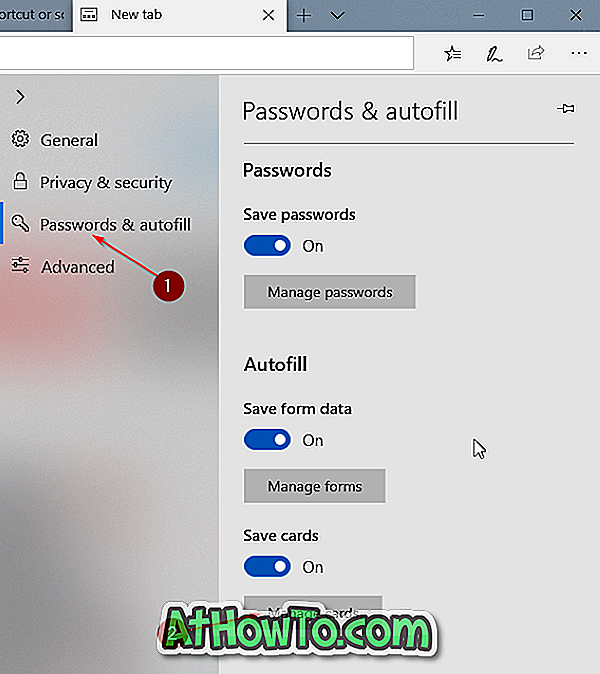
Langkah 3: Atas alasan keselamatan, ia akan menunjukkan hanya empat digit terakhir pada kad bersama dengan nama pada kad dan tarikh luput. Anda boleh melihat maklumat lengkap mengenai kad dan mengeditnya dengan mengklik pada maklumat kad.
Untuk memadam kad yang disimpan, cukup klik butang " X " yang muncul apabila anda menggerakkan kursor tetikus ke atas entri kad.

Bagaimana untuk melihat kata laluan yang disimpan dalam pelayar Edge dalam Windows 10 mungkin juga menarik minat anda.